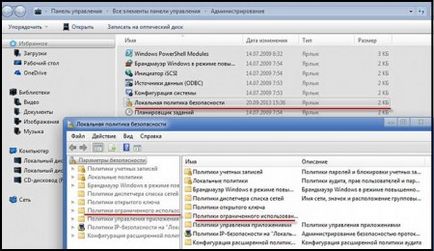
- Ходим на пътя, "Control Panel» → «Администрация» → «Местна политика на сигурност".
- Отворен щракнете с десен бутона punkt- "за ограничаване на софтуера политики" - → "Създаване на политика за ограничаване на софтуера."
Тук, в "ограничаване на софтуера политики", виждаме няколко параграфа за разходка из "Допълнителни правила". - Десния обадя в менюто и изберете "Създаване на правило за хеша."
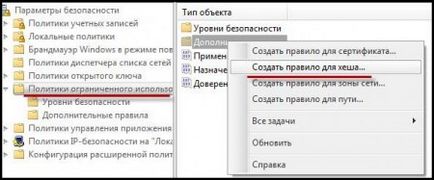
- В следващия прозорец, щракнете върху бутона "Преглед" и да го намерите:
C: \ Windows \ System32 \ Wat \ WatAdminSvc.exe В "Ниво на сигурност" изложи "забранено" и потвърдете OK. - Ние се върнете към стъпка 4 и изберете файла: C: \ Windows \ System32 \ Wat \ WatUX.exeSnova излагайте "ниво на сигурност" на "Забранени".
Правила създадени и ще влязат в сила, когато компютърът се рестартира. А Microsoft вече няма да наруши вашия компютър за проверка на автентичността на прозорци. И ако сте забравили да получите информация за причините за самия компютър, а след това сте добре дошли да следват линка.
Виртуални прозорци клавишни 7
Свързани статии
Подкрепете проекта - споделете линка, благодаря!
